寶塔面板安裝memcached后可以給服務器提速,進而加快網站訪問速度,提高用戶體驗。很多朋友不知道如何操作,下面由寶塔面板教程欄目介紹通過寶塔面板安裝memcached及詳細配置方法,希望對你有用。

在前面的文章中多次介紹過寶塔面板安裝memcached的過程,只是沒有寫的很詳細,對于新手來說幫不上忙。這次就詳細的記錄下來整個過程。
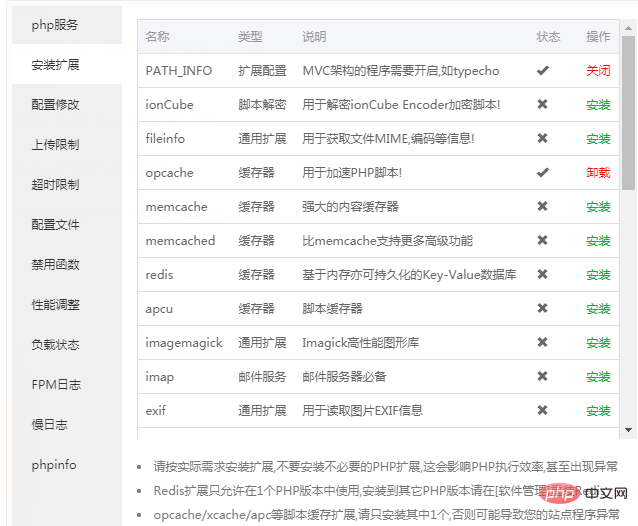
一、安裝memcached
以小編測試機中的php7.0為例,在寶塔面板的“軟件管理”>運行環境中往下拉找到php7.0,點擊最右側的設置,看到如下php管理界面。
點擊安裝擴展,找到memcached,安裝。稍等幾分鐘安裝成功。
二、查看memcached緩存效率
如何查看安裝好之后的memcached工作效率呢?有兩種方法,一個是寶塔自帶的服務狀態,另一個是第三方php文件。
1、回到軟件管理,找到藍色M字樣的Memcached,再點擊右側的“設置”。看到memcached管理界面。
服務:停止、重啟、重載配置。
配置修改:如果不懂代碼的話,不要伸手,后果自負。
負載狀態:memcached運行中的相關狀態。其中最重要的是hit這個參數,也就是命中率。當然是越高越好了。
性能調整:前面IP和端口不要改。緩存大小根據實際情況調整。根據什么來調整呢?回到負載狀態欄,有一個“當前已使用內存”,看這個數字來調整。比如默認分配給memcached一共64M內存,但是已使用內存62M就說明memcached可用內存快要滿了,這時候就手動改大一點,比如128M。具體數字根據每天流量情況來定。
Memcached的目的就是把所有文章內容都扔進內存,這樣用戶來訪時直接讀取內存中的內容,跳過了數據庫,所以使用memcached后網站打開感覺特別快。比如網站每天發幾十篇文章,可能這個數字就調整大一點,防止不夠用了。
2、第三方php文件比較直觀一些,更容易看出memcached現在的狀態。使用Memcached 圖形界面監測工具就可以實現這個目的。因為前面已經寫過詳細內容了。
三、誤區
很多人上來就先安裝了藍色M字樣的memcached,但是沒有加速效果,這是不對的。
以上是寶塔面板安裝memcached及詳細配置方法,基本上該說的都說出來了,至于看文章的你還有不明白的請留言評論。



















